Windows11にMySQL Workbenchをインストールする

インストーラーをダウンロードする
下記のURLからWindows用のインストーラーをダウンロードします。
https://dev.mysql.com/downloads/workbench
Windowsを選択して、ダウンロードボタンをクリックします。
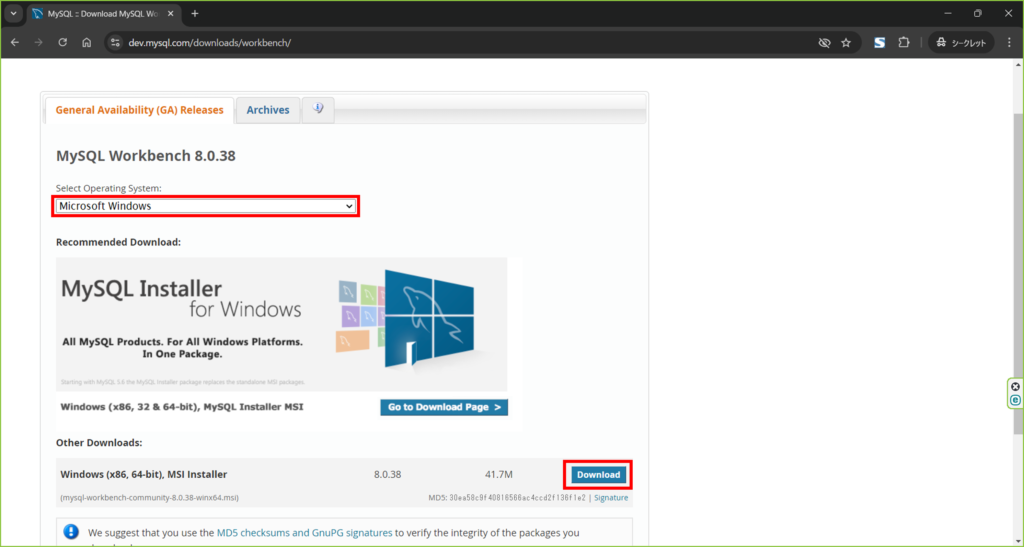
今回はアカウント作成やログインは行わずにダウンロードします。
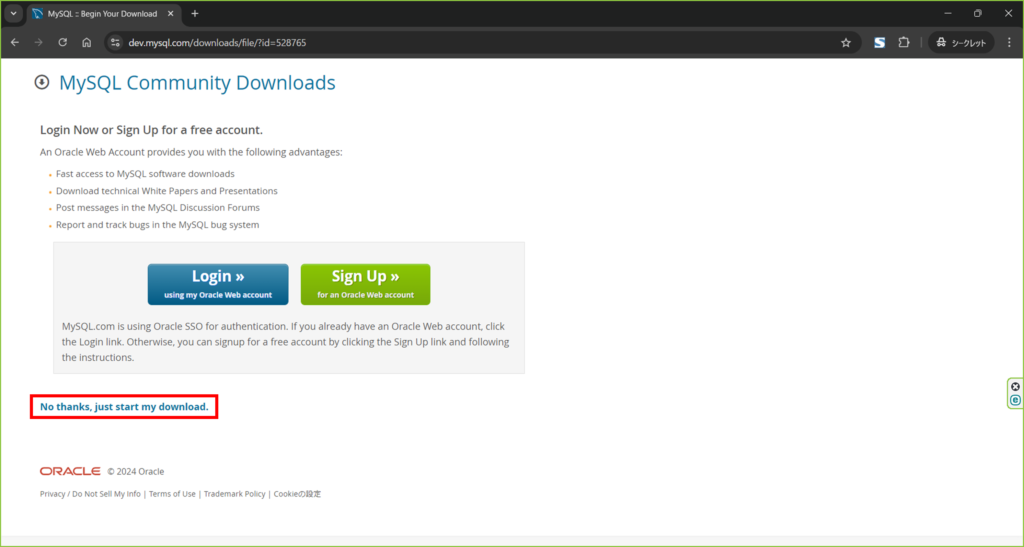
インストーラーを実行する
ダウンロードしたインストーラーを実行します。
基本的にNextとInstallをクリックするだけでOKです。
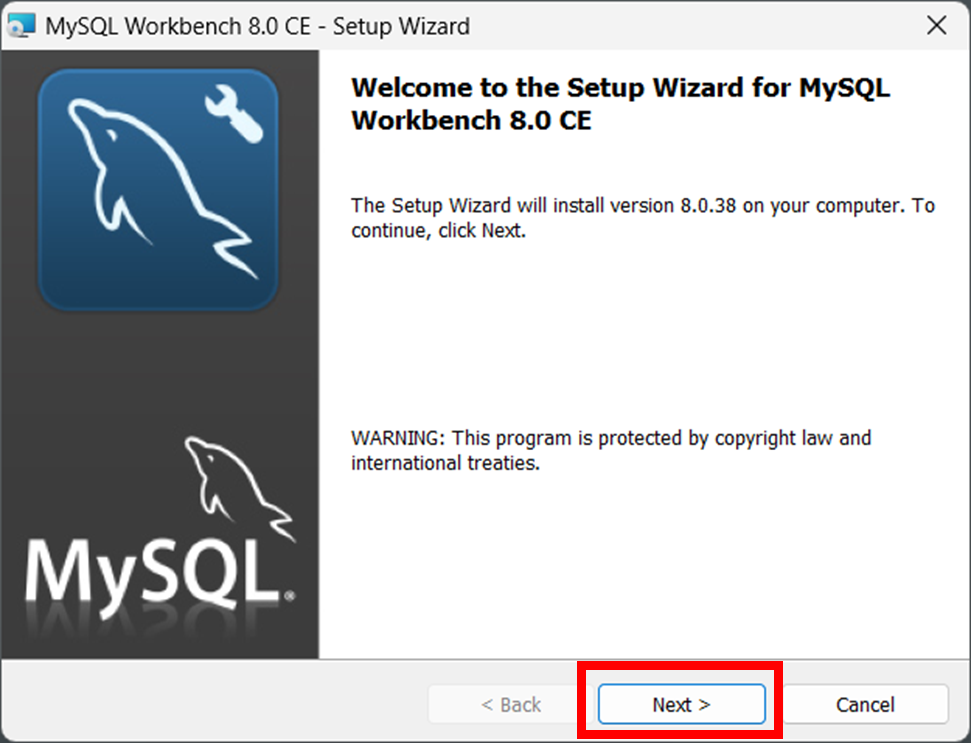
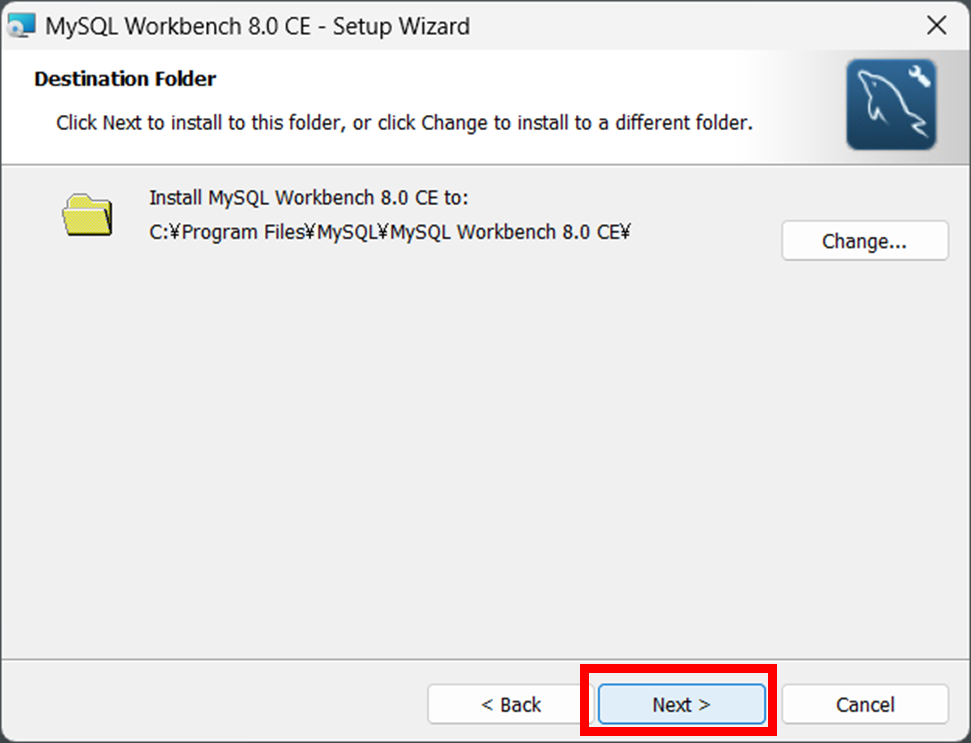
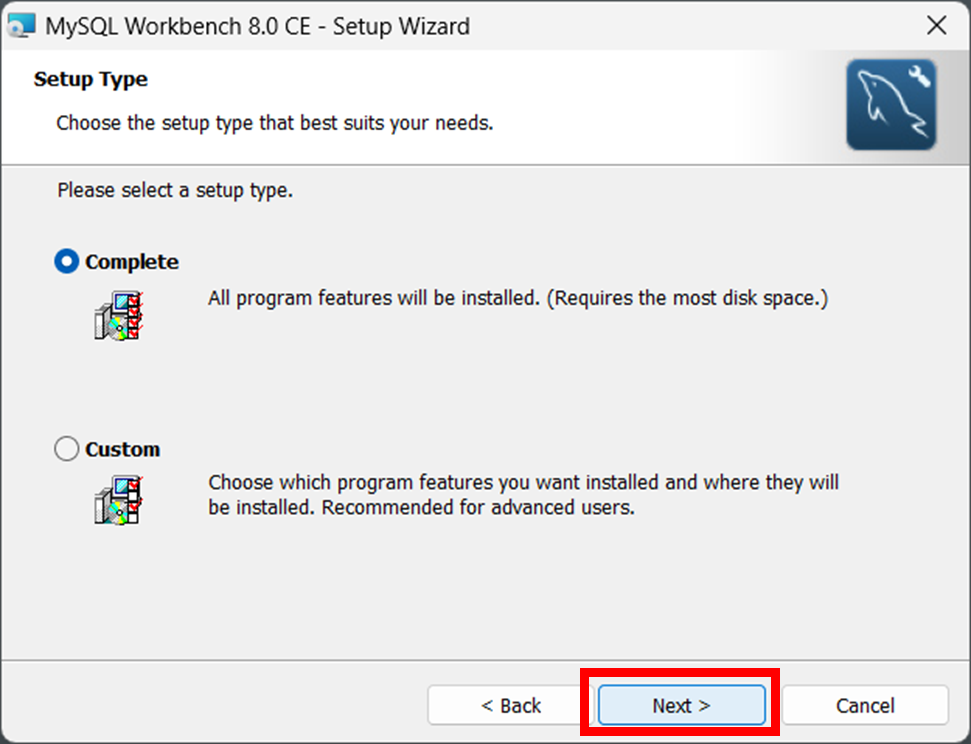
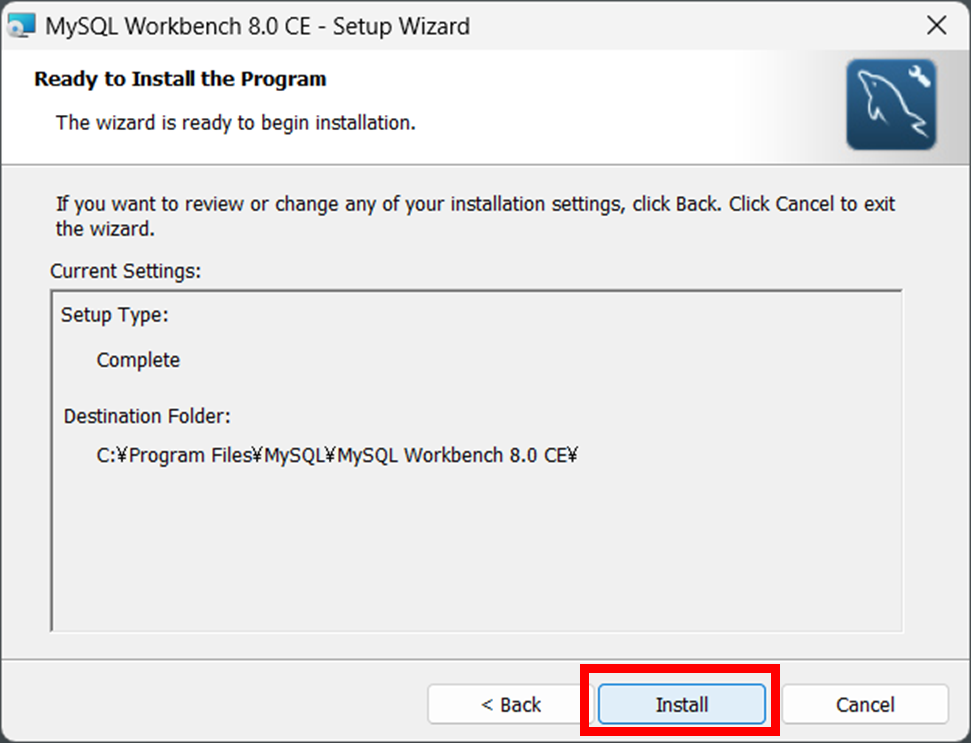
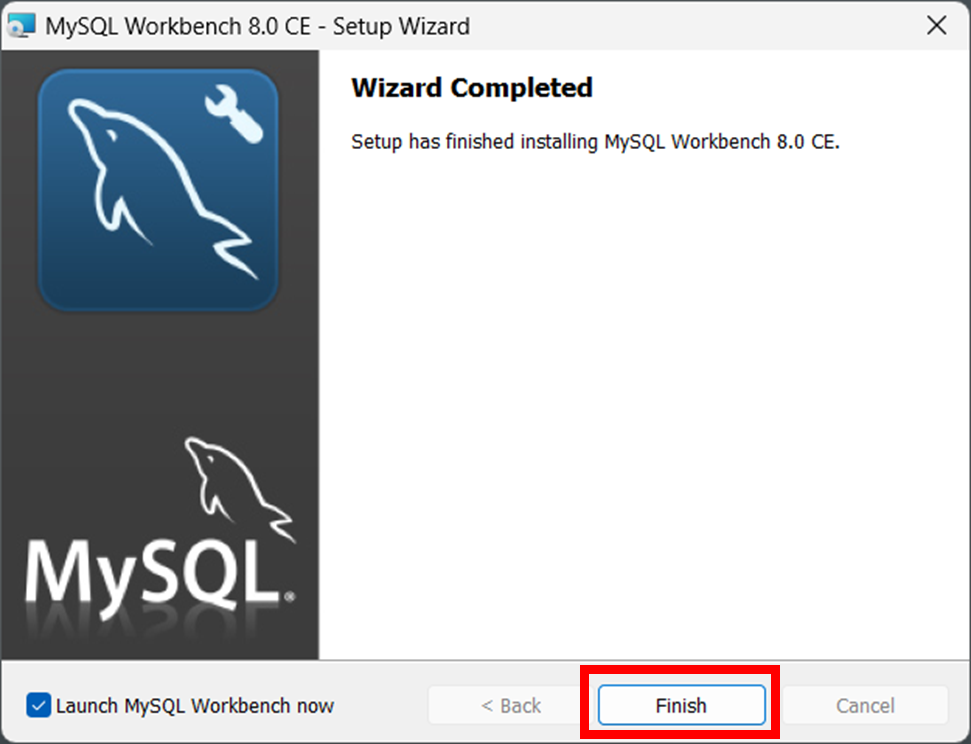
Workbenchを起動する
Workbenchを起動します。
といっても、インストール作業の最後に自動で起動しますので、何もしなくても大丈夫です。
下記の画面が確認できればOKです。
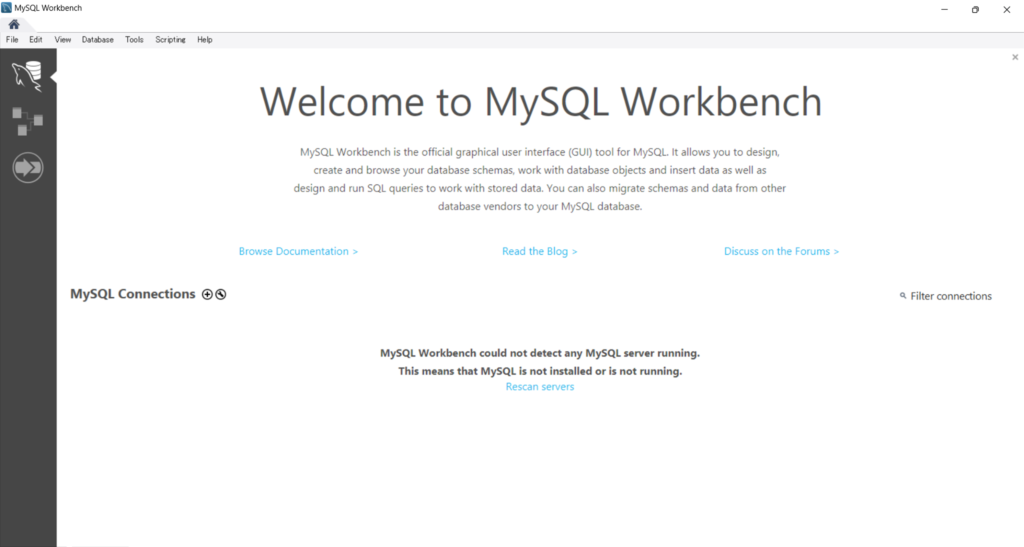
以上になります。
お読み頂き、ありがとうございました。

をインストールする-300x300.png)
